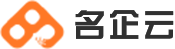- 首页
- 网站案例
- SEO优化
- 技术文档
- 行业动态
- 关于我们
如何使用导航菜单
发布时间:2018-10-10 10:16:21 作者:admin
网站头部菜单做成如下图所示,该如何设置:

第一步:点击【新增组件】-【导航菜单】拖至设计页面,出现(图二)所示,点击(图二)红色框中绝对布局(说明:组件一般都可以使用绝对布局但排版容器除外,绝对布局可以在页面自由灵活拖动),如图所示:

(图一)

(图二)
第二步:进入菜单设置窗口,可以选择系统提供的3种不同样式的菜单。图所示:

第三步:点击【编辑】按钮,弹出 菜单属性 窗口,如图所示:

说明:数字①,是添加一级栏目
数字②,是添加一级栏目的二级栏目
数字③,是给栏目添加相应链接
第四步:菜单基础部分设置好以后,可以点击头部标签页 “菜单格式” 设置菜单鼠标移上去样式和鼠标点击以后的样式(即高亮)。如图所示:

说明:数字①,可以设置一级菜单的间隔 同理下面可以设置二级菜单、三级菜单。
数字②,设置鼠标移上去的菜单显示的样式。
数字③,设置鼠标点击以后菜单显示的样式。(注:鼠标点击以后的样式如果要显示出来,必须给菜单添加链接,不然效果显示不出来)
可是进行菜单栏目字体大小、字体颜色、背景色、边框、阴影、层设置进行定义和修改。如图所示:

说明:图中箭头所指的红色框表示去掉边框。填了边框的宽度以后,必须要选中边框的显示形式,不然只填宽度,边框显示不出来。
img控制